ppt怎么转成图片长图格式
- 格式:docx
- 大小:250.61 KB
- 文档页数:4
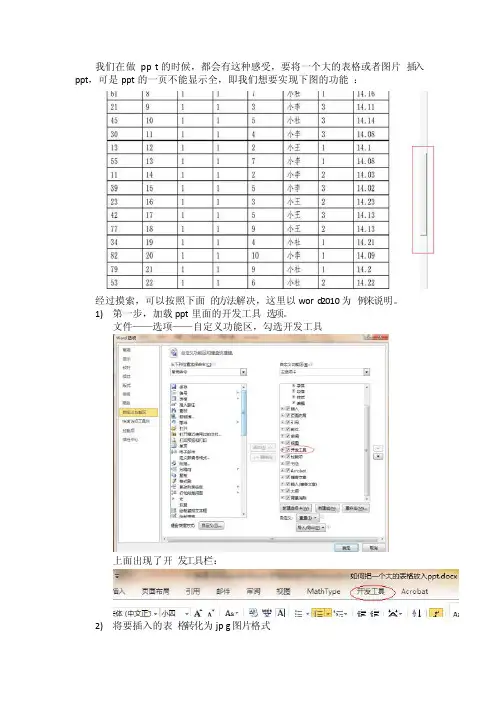
我们在做ppt的时候,都会有这种感受,要将一个大的表格或者图片插入ppt,可是ppt的一页不能显示全,即我们想要实现下图的功能:
经过摸索,可以按照下面的方法解决,这里以word2010为例来说明。
1)第一步,加载ppt里面的开发工具选项。
文件——选项——自定义功能区,勾选开发工具
上面出现了开发工具栏:
2)将要插入的表格转化为jpg图片格式
注:表格若在wor d里,需要先转化为p d f,再打开pdf转为图片格式jpeg,若在visio里面绘图,直接另存为图片格式即可。
3)打开ppt,在需要插入表格的页面开发工具——控件
出现下面界面:
选择
确定后,鼠标变为十字形状,随便画一个框出现下面样式
4)双击灰色区域弹出下面对话框
在左下角进行调整设置
5)图片选择刚才另存为的图片,scrollb ars选择2是竖直的拉条,选择1是
水平的拉条
scrollh e ight拉条的高度/宽度的范围,这里定义高度为2000,退出该界面,回到ppt的界面,进入放映模式看到成果如下:
这样一来,滚动条就出现了,我们就可以拉着滚动条看这个很长的表格了!
6)若不想出现左上角的fram e1可以在
将红圈里的内容变为空即可。
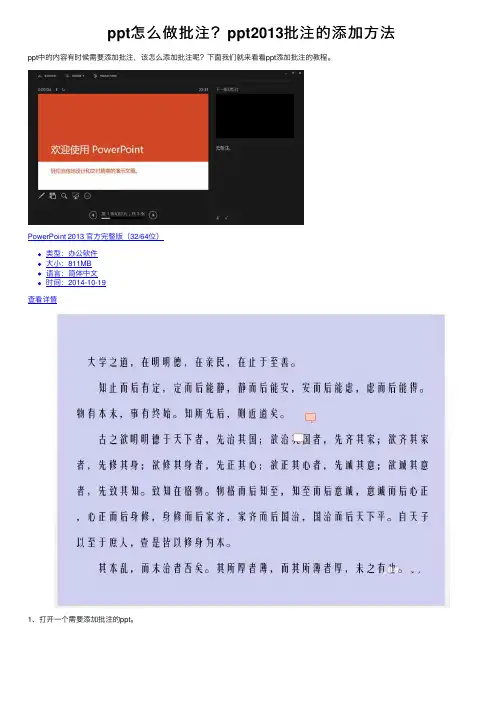
ppt怎么做批注?ppt2013批注的添加⽅法ppt中的内容有时候需要添加批注,该怎么添加批注呢?下⾯我们就来看看ppt添加批注的教程。
PowerPoint 2013 官⽅完整版(32/64位)
类型:办公软件
⼤⼩:811MB
语⾔:简体中⽂
时间:2014-10-19
查看详情
1、打开⼀个需要添加批注的ppt。
2、单击选择菜单栏“插⼊”中的“批注”。
3、窗⼝右侧会弹出⼀个“批注”对话框。
4、在输⼊框中输⼊要添加的批注内容。
5、如下图所⽰,批注添加完成,单击批注图标,右侧就会弹出“批注”对话框,可以对批注进⾏修改和回复。
6、在批注图标上单击⿏标右键,可以对批注内容进⾏复制、删除或者新建批注。
7、除了上⾯介绍的⽅法,单击⼯作窗⼝下⽅的“批注”按钮也可以添加批注。
以上就是ppt给⽂章添加批注的教程,希望⼤家喜欢,请继续关注。
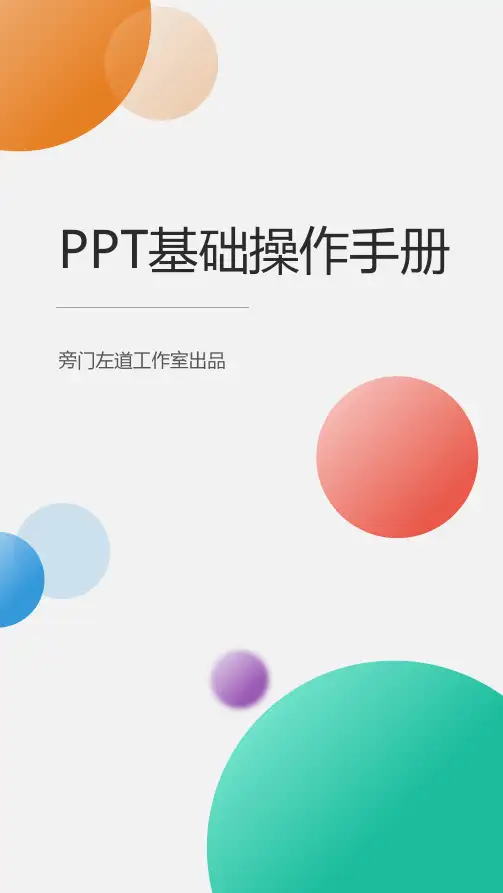
PPT基础操作手册旁门左道工作室出品返回目录开启幻灯片演示者视图在幻灯片放映过程中可以预览下一个页面、查看备注信息避免忘词。
1.点击选项卡2.勾选:只有在拥有第二个监视器,也就是连接投影时才能开启演示者视图功能,我们可以按下键,体验演示者视图功能。
在演示中循环放映幻灯片在活动正式开场前,需要循环放映人物介绍/项目介绍类幻灯片。
1.单击选项卡,取消勾选2. 勾选并设置,点击3.点击选项卡4. 选择5.勾选在PPT中设置超链接并返回在演示时点击超链接图标就能够直接在该界面上播放相应,避免小窗口播放。
1.选中想要设置超链接的字或词组2.单击,单击选项3.选择先要跳转的幻灯片页数在放映过程中标记重点内容在演示过程中,如果需要给听众强调重点内容,可以快速给重点内容做标记。
1.点击,选择2.放映时,点击鼠标3.选择,点击即可做标记4. 如需擦除所画的痕迹,可选择该子菜单画笔下面的擦除,或者选择清除在播放PPT时快速定位幻灯片在幻灯片放映过程中需要不按顺序快速放映指定幻灯片。
1.在幻灯片放映的状态下2.按下和,即可跳转到第三张幻灯片13数字键3+回车键在演示中一键删除所有批注在演示开始之前,发现幻灯片中批注未删除,需要快速一键删除所有的批注。
1.单击,单击2. 单击下拉菜单中的3.勾选4. 点击5.点击快速隐藏幻灯片中部分页面如果发现幻灯片中部分页面出现错误,可以快速隐藏错误幻灯片。
1.选中需要隐藏的幻灯片2.点击选项卡3.点击选项卡中的4. 完成后可以看见序号上被画了一个斜杠,被隐藏的页面变成了灰色黑屏:放映时点击键变白, 按键、或键,返回刚才放映的那张幻灯片在演示时,遇到中场休息、插入其他话题时,可以快速切换至黑屏/白屏状态。
在演示中一键切换黑屏/白屏白屏:放映时点击键变白,按键、或键,返回刚才放映的那张幻灯片白屏【W 】黑屏【B 】使用排练计时在演示过程中,如需PPT自动配合演讲者放映,并记录时间。
1.点击选项卡,后点2.这时会放映幻灯片,出现方框3.放映结束后单击记录下时间4. 这时点击即可自动放映返回目录变更文本框上下左右间距精确对齐文本与图片位置,需要先把文字与边框距离设置为0。
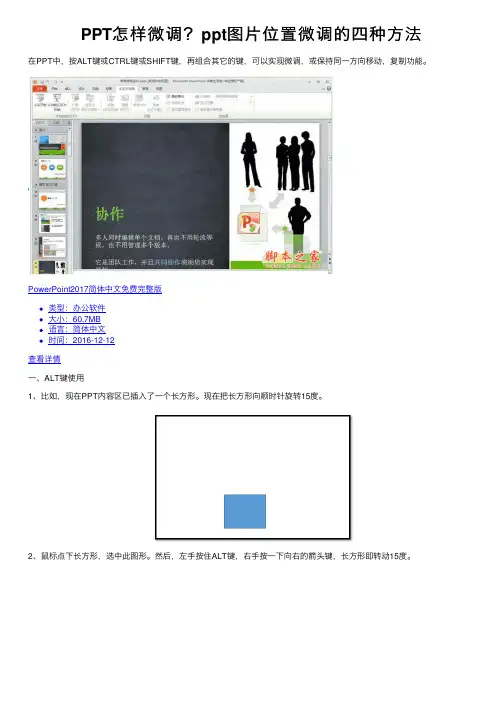
PPT怎样微调?ppt图⽚位置微调的四种⽅法在PPT中,按ALT键或CTRL键或SHIFT键,再组合其它的键,可以实现微调,或保持同⼀⽅向移动,复制功能。
PowerPoint2017简体中⽂免费完整版类型:办公软件⼤⼩:60.7MB语⾔:简体中⽂时间:2016-12-12查看详情⼀、ALT键使⽤1、⽐如,现在PPT内容区已插⼊了⼀个长⽅形。
现在把长⽅形向顺时针旋转15度。
2、⿏标点下长⽅形,选中此图形。
然后,左⼿按住ALT键,右⼿按⼀下向右的箭头键,长⽅形即转动15度。
3、左⼿不放⼿按住ALT键,右⼿,每按⼀次向右的箭头键,长⽅形都会顺时针的旋转15度。
如果想要逆时针旋转,只要右⼿按向左的箭头键即可。
⼆、CTRL键的使⽤1、CTRL键与⿏标组合可以复制图形。
左⼿按住CTRL键,右⼿控制⿏标点住图形,这时,⿏标右上⾓显出⼀个“+”号,点住不放⼿,上下左右移动,即复制出另⼀个⼀样的图形。
2、要注意的是,左⼿按住CTRL键,右⼿控制⿏标点住图形并移动到⽬标位置,这时,左⼿先不要放⼿,要先放⿏标。
如果先放左⼿的话,是不能完成复制的操作。
三、CTRL键加箭头键实现微调1、CTRL键加箭头键可以实现微调。
左⼿按CTRL键,右⼿每按⼀下,上下左右的箭头键,可以实现向上,向下,向左,向右⽅向的微调。
可以⼀点⼉,⼀点⼉的移动,实现微调;四、SHIFT键的使⽤1、SHIFT键、CTRL键,再组合⿏标,可以实现复制图形外还可以保持与原图的⽔平移动。
上⾯已说过,CTRL键加⿏标可以复制图形,那么,再加上SHIFT键,可以实现,复制的图形可以保持与原图的⽔平进⾏移动⽐如,现在要复制图形并与原图⽔平⽅向向右边移动。
左⼿同时按住SHIFT键和CTRL键。
右⼿,控制⿏标,⿏标点住图形,⿏标右上⽅显⽰出⼀个+号,然后,往右边移动,这时,我们可以看到,图形的上下两边缘显出两条红⾊的虚线,虚线向右边延伸,复制的图形就在两条虚线轨道上向右滑动。




在工作中,各种各样的任务我们多少都会接触些,比如说上级需要我们将PDF文件转换成长图的形式,分享给某些同事或上传到某些平台。PDF转图片的操作大家或许会一些,但是PDF转长图的方法大家知道吗?这一类的操作就需要借助软件完成了,下面小编为大家分享电脑软件和在线网站是怎么完成PDF转长图的,有需要的小伙伴可以学习下。 一:电脑软件 使用工具:迅捷PDF转换器(PC) 软件介绍:在该PDF转换器中,可以实现多种办公操作,例如PDF文件与Word、Excel、PPT、图片、CAD等多种文件相互转换,还可以实现PDF合并、PDF分割、PDF加密、PDF解除密码、PDF压缩等。 1.首先,在电脑中打开安装好的PDF转换器,点击“图片格式转换”,进入到该功能页面后,可在页面左侧选择“PDF转长图”选项。接下来需要在软件中加入PDF文件,点击“添加文件”、“添加文件夹”或将文件拖拽到页面指定区域均可。
2.要转为长图的PDF文件加入该页面之后,需要我们对长图的“输出图片格式”做下调整,输出目录选择“自定义”,点击浏览可以调整到我们需要电脑的位置。最后点击“开始转换”即可完成PDF转长图操作。 二:PDF在线网站 使用工具:迅捷PDF转换器(WEB) 网站功能介绍:在线网站同样是可以实现相关PDF文件的操作,除此之外,还可以实现音视频转换、论文查重等操作。 1.在浏览器中找到对应的PDF网站后,进入首页就可以选择功能,在网站首页可以看到功能栏的所有功能,点击“文档转换”–“PDF转换”–“PDF转长图”。
2.进入到PDF转长图的页面后,先在添加图片的区域,点击对应按钮,将PDF文件添加一下,然后再把“自定义设置转换”中的“页码选择”、“选择转换格式”、“图片方向”给调整一下。 3.文件添加成功后,点击“开始转换”就可以搞定了。这里要注意的是,如果添加的是已加密的文件,需要先进行解密的操作,在进行文件转换的操作。
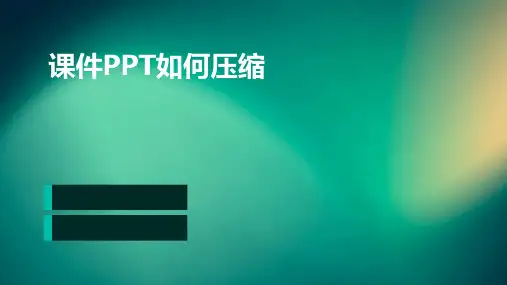
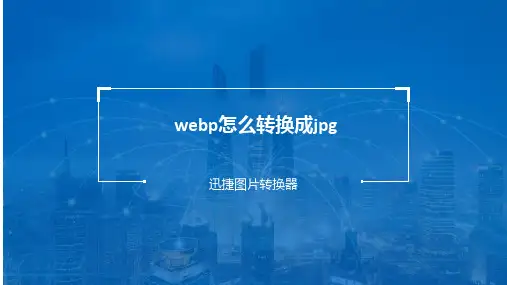
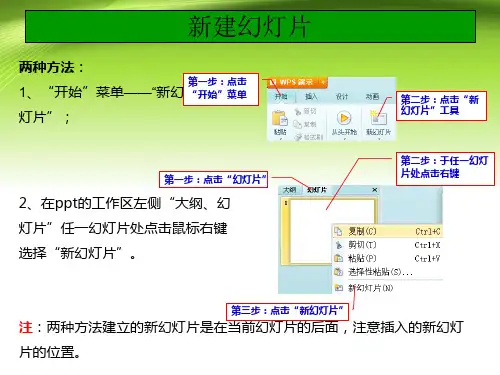
龙源期刊网 长图片快速变PPT作者:冷国华来源:《电脑爱好者》2013年第04期许多PPT作品在微博或网站发布时,采取把每个幻灯片页面转换为图片并拼接成长图片的方式。
这种长图片下载到电脑中浏览展示时很不方便,而转换成PPT可以方便地进行展示。
把长图片转换为PPT的方法包括两步:第一是把长图片切割成一张张图片,第二是把系列图片转换为PPT。
分割图片的方式很多,可以用Photoshop或美图秀秀等软件来做,但比较费时。
用专门的图片分割软件来做,则高效快速。
图片分割软件有好,笔者推荐“ATOM图片分割器”,它稳定快速,分割的图片命名规范,利于进一步使用(下载地址:http:///soft/47497.html)。
下载的压缩包解压后执行setup.exe就可以很快完成安装。
打开ATOM图片分割器(图1),单击“打开文件”,找到网上下载的长图片打开。
因为网上的PPT长图片是由一系列相同大小的图片组成,因此按“平均分割”比较方便,点选“平均分割”,选择列为1,根据长图片中幻灯片的多少选择行数。
单击“开始分割”,此时会打开保存窗口,在此设置保存到何处、分割图片的类型,建议用JPG格式及命名,确定,一会儿长图片就会根据设置按顺序分割成一张张幻灯片图。
利用“新建相册”功能可快速将图片转换成PPT。
打开PowerPoint,点击菜单“插入→图片→新建相册”,在打开的窗口中单击“文件/磁盘”,把分割的图片全部选中插入到相册中(图2)。
图片版式可以选择“适应幻灯片尺寸”,单击“创建”即可快速生成满屏显示的一张张幻灯片文件。
配上音乐和幻灯片切换,适当作一些设置,保存。
这样网上的长图片便可轻松变成可逐张放映的幻灯片文件。
设计工具4个让人惊叹的PPT转H5工具不得不说H5确实很火,H5的跨平台传播、交互等优势,产生了大量的H5广告、课件、画册、邀请函、简历等,已经刷爆了朋友圈。
H5虽然很多H5的制作平台操作并不难,单如果有一个能够将你的PPT直接转化成H5的方法,你是否会更惊喜,这次我就给大家分享四种PPT转H5的方法,重点分析跟我一样黄的PP匠。
分享本文到朋友圈截图发送到后台,即可获得进群邀请,获取此次相关素材(安装软件包及相关地址教程)。
■■■01/ PP匠,上传PPT,一键转成H5PPT作为装机量最大的多媒体工具,用户恨不得所有的多媒体都能用PPT解决,目前PPT2016版本已经支持PPT另存为图片、PDF、视频等多种格式的文件,但唯独没有PPT转H5的功能。
如果一个工具能够完美保留PPT动画效果和排版,将PPT转化为H5,让你可以通过二维码进行分享,你是不是会疯掉,反正我不会。
PP匠是一个很有前途的平台(网址:),最开始听到这个名字让我想到了papi酱,目前在公侧阶段,我与他们的产品团队进行过交流,他们也希望大家加入公测群(459962155),众筹智慧,帮助产品迭代升级,它会是多媒体制作工具的下一个网红吗,敬请期待。
不要期待教程,很简单,那就是上传PPT,一键就能转化为H5,你可以以二维码和链接的方式传播。
02/微演示,PPT/PDF轻松发手机步骤一:请选择需要转换的PPT/pdf文件,文件不能大于3M。
步骤二:请填写接收转换成功通知的邮箱。
步骤三:上传文件并转换。
转换成功后登录查看,并通过二维码分享朋友圈。
(网址:)03/有图,PPT一键转二维码和长图别名“PPT助手”,支持PPT一键转二维码和长图,不要期待教程,很简单,自己动手,但是收费,此处省略一万句脏话,好用吊毛,有种免费!(网址:)04/ iSpring Converter,最好,没有之一公司的历史决定他的实力,资质最老最好用的PPT转H5工具,可以完美支持PPT转化为H5,保留所有效果。
PPT中的动过渡效果不流畅怎么处理PPT(PowerPoint)是一种常用的演示工具,可以通过添加动画和过渡效果使幻灯片更具吸引力和生动性。
然而,有时遇到动过渡效果不流畅的问题,可能导致演示效果不佳。
本文将讨论解决PPT中动过渡效果不流畅的方法,帮助用户优化演示效果。
一、使用合适的硬件设备和软件版本1. 硬件设备选择:确保计算机硬件设备符合PPT的最低配置要求,如处理器、内存和显卡等。
如果硬件配置不足,可能会导致动画效果卡顿或运行不流畅。
2. 软件版本更新:及时升级PPT软件至最新版本,新版本通常会修复之前版本存在的一些兼容性问题,提升动画效果的流畅性。
二、简化设计和过渡效果1. 减少动画数量:过多的动画效果会增加PPT文件的大小,降低幻灯片运行的流畅度。
建议根据内容需要选择关键要素添加动画,避免将所有元素都加入动画效果。
2. 简化过渡效果:选择简洁明了的过渡效果,避免使用过于复杂的动画效果,如旋转、闪烁等。
简单的过渡效果更容易流畅运行,并减小PPT文件的大小。
三、优化元素和媒体文件1. 图片优化:确保插入的图片文件大小适中,避免过大的图片导致幻灯片运行缓慢。
可以通过图片编辑软件或在线工具压缩图片大小,并保持适当的分辨率。
2. 视频文件处理:避免在PPT中插入过大的视频文件,可通过转换视频格式或压缩视频大小来减小文件体积,提高PPT运行的流畅性。
四、调整PPT播放设置1. 动画和过渡时间:适当调整动画和过渡效果的时间,避免时间设置过长导致出现卡顿的情况。
合理分配每个元素的动画时间,确保过渡效果流畅切换。
2. 自动播放:如果使用自动播放模式,要确保每一页的动画和过渡时间充足,避免瞬间切换导致不流畅的感觉。
可以通过增加元素的停留时间或调整动画速度来平衡展示效果。
五、导出和保存PPT文件1. 文件格式选择:根据具体需求选择合适的PPT文件格式进行保存。
通常,保存为PPTX格式可以获得更小的文件大小,提高文件的读取速度。
如何把图片转为PPT第一篇:如何把图片转为PPT如何把图片转为PPT模板首先点击选择“ 其他”。
选择好后,就要将所需要的转换的PPT图片添加进来。
转载至狸窩然后就可以看到,将JPG图片添加进来以后,在左边显示原版的JPG图片,右边则是即将转换成PPT文档的显示图片。
然后点击保存按钮旁边的下拉菜单。
那个小的倒三角形然后选择所需要转换的格式PPT格式。
转载至狸窩确定保存以后,就可以在PPT中看到转换过来的文字图片了。
转载至狸窩第二篇:如何把图片设置为PPT如何把图片设置为PPT模板?1、首先准备好做成模板的图片,然后打开powerpoint并新建一个空白的PPT文档。
2、打开视图,点击母版,然后进入母版编辑状态。
点绘图工具栏上的插入“图片”选中要做为模版的图片,确定,并调整图片大小,调到与母版大小一致。
3、在图片上点右键,叠放次序置于底层,使图片不能影响对母版的编辑。
4、退出后,接下来就是保存文件----保存,打开“另存为”对话框,在保存类型中选择“演示文稿设计模板”。
5、在“文件名”中输入一个自己便于记忆的名字确定保存下来。
这样就可以把自己喜欢的图片设置为PPT模板。
第三篇:如何把自己喜欢图片换成PPT如何把自己喜欢图片换成PPT1、打开一个PPT文档(可以是空白文档)2、右键单击幻灯片背景----设置背景格式3、点击填充----图片或文理填充4、选择一个文件--------选择想要更换的背景图片插入第四篇:怎么把PPT变图片迅捷PDF转换器怎么把PPT模板变图片PPT的接触现在是越来越多,有很多人也会找一些PPT模板来使用,也有些时候为了方便,会将PPT模板进行转换处理,一般将PPT 转换成图片来处理比较常见。
那么怎么把PPT模板变图片呢?说到PPT模板的使用,那PPT的下载肯定也是少不了的,由于PPT的风格有很多,可以选择一个下载站去搜集,办公资源就是一个提供免费PPT模板的网站,里面有大量不同风格的PPT。
如何让ppt2007为你呈现“地毯式”照片墙
我们的ppt2007有着强大的魔法,不仅可以把我们的演示文稿设置成动画效果,还可以在我们的幻灯片中可以制作出“地毯式”的影集效果,你是不是觉得不可思议呢?以下是店铺为您带来的关于ppt2007为你呈现“地毯式”照片墙,希望对您有所帮助。
ppt2007为你呈现“地毯式”照片墙
操作步骤
1、打开我们的ppt软件,首先将鼠标切入到功能区的“插入”选项卡,单击“插图”区域的“图形”按钮,在弹出的下拉菜单中插入一个自选图形,小编在这里选择“矩形”;
2、选中插入的“矩形”单击“格式”选项卡,在“形状样式”区域为插入的图形设置另一种样式,如下图所示;
3、此时鼠标再次切换到功能区的“插入”选项卡,在“插图”区域选择“图片”选项组;
4、在跳出的“插入图片”的对话框中选择一张图片后插入;
5、用鼠标拖动插入的图片使其调整大小和旋转角度,然后将其拖放在插入的矩形中,之后,长按键盘上的“Shift”键,单击插入的图片和矩形,使其处于同时被选中的状态后,然后单击鼠标的右键,在弹出的快捷菜单中选择“组合”选项中的“组合”命令;
6、重复以上第三、四、五步骤,插入多张图片并且进行设置。
之后用鼠标选中整个矩形框,单击“绘图工具/格式”选项卡,在“形状样式”区域选择“形状效果”选项组,在弹出的下拉菜单中选择“三维旋转”中“平行”区域的第二行的第三个旋转样式;
7、之后大家就可以看到我们“地毯式”的照片墙了。
效果如下图所示;
提示:小编在这里需要嘱咐大家的是,想要实现插入的自选图形与图片的整体旋转,我们必选要利用“组合”的功能将两者融为一体,最好是在插入一张图片后进行“组合”,若插入多张图片后进行“组合”有可能会引起混乱。
迅捷
PDF在线转换器 app.xunjiepdf.com
ppt怎么转成图片长图格式
小编今天给大家分享一个PPT转换成图片的方法,这个方法需要
我们使用到在线转换器,在这个在线转换器里还可以将PPT转换成视
频格式,将PPT转换成PDF等转换功能!下面就是将PPT转换成图片
的方法!
使用工具:迅捷PDF在线转换器;
PPT转图片http://app.xunjiepdf.com/ppt2jpg
操作步骤:
1、首先还是要进入在线转换器平台,可以在百度中搜索迅捷PDF
在线转换器,然后进入平台。
2、进入平台后,在界面的上方导航栏中找到文档转换菜单,点
击之后会出现下拉框,在下拉框的工具中找到ppt转长图工具。
迅捷
PDF在线转换器 app.xunjiepdf.com
3、进入工具操作界面,点击界面中的选择文件按钮,将需要转
换成图片的ppt格式文件添加到工具中。
4、文件添加完成后,我们可以在界面下方的自定义设置中进行
页码选择,转换格式选择,以及图片的方向,纵向或横向。
迅捷
PDF在线转换器 app.xunjiepdf.com
5、设置好转换的格式后,就可以进行转换操作了,点击开始转
换按钮进行转换,在下方可以看到转换的进度,等待转换完成即可。
6、转换完成后,就可以点击界面弹出的立即下载按钮进行下载
保存了,这样ppt转换成图片就完成了,快去看看效果吧!
迅捷
PDF在线转换器 app.xunjiepdf.com
以上就是将PPT转换成图片的方法了,学会的朋友不妨去试一试
哦!